iPod touch Användarhandbok
- Välkommen
- Din iPod touch
- Nyheter i iOS 15
-
- Kalkylator
-
- Ställa in FaceTime
- Ringa och besvara samtal
- Skapa en FaceTime-länk
- Ta en Live Photo-bild
- Använda andra appar under ett samtal
- Ringa ett FaceTime-gruppsamtal
- Visa deltagare i ett rutnät
- Använda SharePlay till att titta och lyssna tillsammans
- Dela din skärm
- Ändra videoinställningarna
- Ändra ljudinställningarna
- Lägga till kameraeffekter
- Lämna ett samtal eller växla till Meddelanden
- Blockera oönskade kontakter
-
- Visa kartor
-
- Söka efter platser
- Hitta sevärdheter, restauranger och tjänster i närheten
- Få information om platser
- Markera platser
- Dela platser
- Betygsätta platser
- Spara favoritplatser
- Utforska nya platser med Guider
- Ordna platser i Mina guider
- Få trafik- och väderinformation
- Radera viktiga platser
- Snabbt hitta inställningarna för Kartor
-
- Använda Siri, Kartor och widgetar till att få färdbeskrivningar
- Välja andra ruttalternativ
- Saker du kan göra när du följer en rutt
- Få en färdbeskrivning
- Rapportera trafikincidenter i Kartor på iPod touch
- Få en färdbeskrivning för cykling
- Få en färdbeskrivning till fots
- Få en färdbeskrivning för kollektivtrafik
- Radera de senaste färdbeskrivningarna
- Använda Kartor på datorn till att få färdbeskrivningar
- Få skjuts
-
- Ställa in Meddelanden
- Skicka och ta emot meddelanden
- Skicka ett meddelande till en grupp
- Skicka och ta emot bilder, videor och ljud
- Ta emot och dela innehåll
- Animera meddelanden
- Använda iMessage-appar
- Använda Memoji
- Skicka en Digital Touch-effekt
- Ändra notiser
- Blockera, filtrera och rapportera meddelanden
- Radera meddelanden
-
- Visa bilder
- Spela upp videor och bildspel
- Radera och gömma bilder och videor
- Redigera bilder och videor
- Putsa videolängden och justera slowmotion
- Redigera Live Photo-bilder
- Skapa fotoalbum
- Ändra och ordna album
- Filtrera och sortera bilder i ett album
- Söka i Bilder
- Dela bilder och videor
- Visa bilder och videor som har delats med dig
- Titta på minnen
- Skapa personligt anpassade minnen
- Hitta personer i Bilder
- Visa en person eller plats mer sällan
- Bläddra i bilder efter plats
- Använda iCloud-bilder
- Dela bilder med Delade album på iCloud
- Importera bilder och videor
- Skriva ut bilder
-
- Surfa på webben
- Anpassa Safari-inställningarna
- Ändra layouten
- Söka efter webbplatser
- Använda flikar i Safari
- Bokmärka favoritwebbplatser
- Spara sidor i en läslista
- Visa länkar som har delats med dig
- Fylla i formulär automatiskt
- Hämta tillägg
- Gömma reklam och distraherande objekt
- Surfa privat på webben
- Rensa cachen
- Använda Dölj min e-postadress
- Genvägar
- Aktier
- Tips
-
- Ringa och besvara telefonsamtal
- Flytta uppgifter mellan enheter
- Strömma video, bilder och ljud trådlöst till en Mac
- Klippa ut, kopiera och klistra in mellan en iPod touch och andra enheter
- Ansluta iPod touch och datorn med en kabel
- Synkronisera iPod touch med datorn
- Överföra filer mellan iPod touch och datorn
-
- Komma igång med hjälpmedelsfunktioner
-
-
- Aktivera och öva på VoiceOver
- Ändra inställningar för VoiceOver
- Lära dig VoiceOver-gester
- Styra iPod touch med VoiceOver-gester
- Styra VoiceOver med rotorn
- Använda tangentbordet på skärmen
- Skriva med fingret
- Använda VoiceOver med ett externt Apple-tangentbord
- Använda en punktskriftsdisplay
- Skriva punktskrift på skärmen
- Anpassa gester och kortkommandon
- Använda VoiceOver med en pekenhet
- Använda VoiceOver med bilder och video
- Använda VoiceOver i appar
- Zoom
- Skärm och textstorlek
- Rörelse
- Talat innehåll
- Syntolkning
-
-
- Använda inbyggda skydd för säkerhet och integritet
-
- Skydda ditt Apple-ID
- Logga in med Apple
- Fylla i starka lösenord automatiskt
- Ändra svaga eller äventyrade lösenord
- Visa lösenord och relaterad information
- Dela lösenord säkert med AirDrop
- Göra dina lösenord tillgängliga på alla dina enheter
- Fylla i verifieringskoder automatiskt
- Hantera tvåfaktorsautentisering för ditt Apple-ID
-
- Styra tillgången till information i appar
- Styra tillgången till maskinvarufunktioner.
- Styra behörigheter för appspårning på iPod touch
- Styra vilken platsinformation du delar
- Aktivera Privat reläservice på iCloud
- Skapa och hantera e-postadresser med Dölj min e-postadress
- Använda en privat nätverksadress
- Styra ur Apple riktar reklam till dig
-
- Stänga av eller slå på iPod touch
- Tvinga iPod touch att starta om
- Uppdatera iOS
- Säkerhetskopiera iPod touch
- Återställa iPod touch-inställningarna till förvalen
- Återskapa allt innehåll från en säkerhetskopia
- Återskapa köpta och raderade objekt
- Sälja eller ge bort iPod touch
- Radera iPod touch
- Installera eller ta bort konfigurationsprofiler
- Copyright
Fråga Siri på iPod touch
Ett snabbt sätt att få saker gjorda är att prata med Siri. Be Siri att översätta en fras, ställa in ett alarm, hitta en plats, tala om vad det ska bli för väder med mera. Se Ta reda på vad Siri kan göra på iPod touch.
Om du vill använda Siri måste iPod touch vara ansluten till internet.
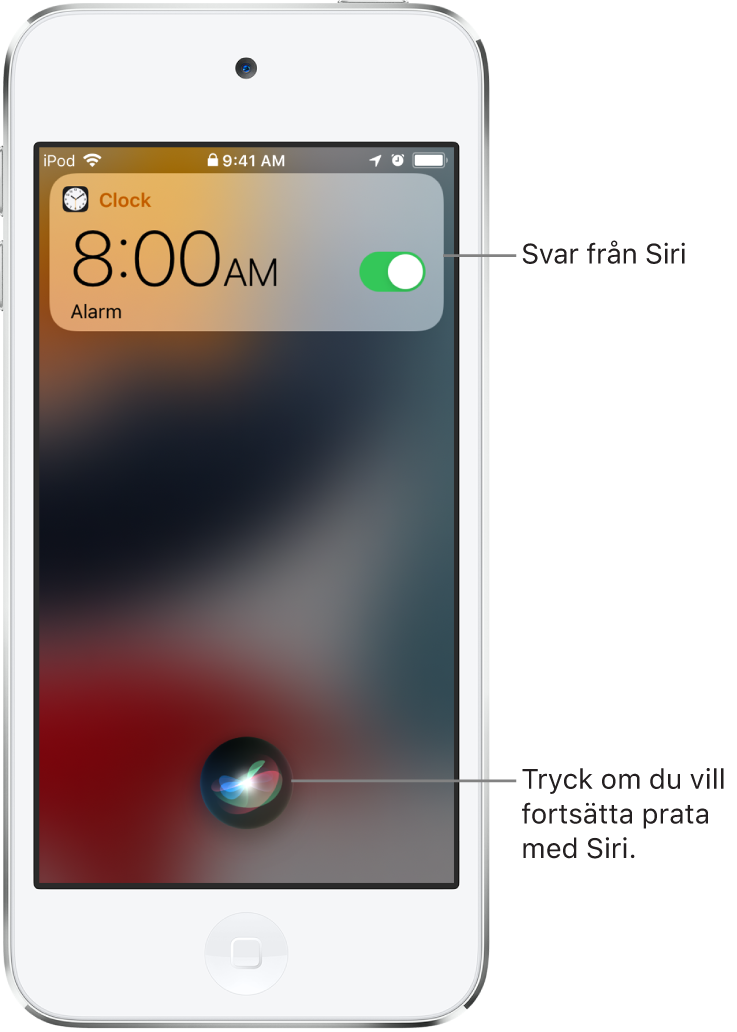
Ställa in Siri
Om du inte ställde in Siri första gången du ställde in iPod touch öppnar du Inställningar ![]() > Siri och sökning och gör något av följande:
> Siri och sökning och gör något av följande:
Om du vill aktivera Siri med rösten: Slå på Lyssna efter ”Hej Siri”.
Om du vill aktivera Siri med en knapp: Slå på Tryck på hemknappen för Siri.
Mer information om Siri-inställningar finns i Ändra Siri-inställningarna på iPod touch.
Aktivera Siri med rösten
När du aktiverar Siri med rösten svarar Siri högt.
Säg ”Hej Siri” och ställ sedan en fråga eller be Siri att göra något åt dig.
Du kan t.ex. säga ”Hej Siri, hur är vädret idag?” eller ”Hej Siri, ställ in ett alarm på kl. 08:00”.
Om du vill ställa fler frågor eller be Siri att göra något mer säger du ”Hej Siri” igen eller trycker på
 .
.
iPod touch måste vara anslutna till en strömkälla för att kunna svara på ”Hej Siri”.
Obs! Du kan förhindra att iPod touch svarar på ”Hej Siri” genom att placera iPod touch med framsidan nedåt eller genom att öppna Inställningar ![]() > Siri och sökning och stänga av Lyssna efter ”Hej Siri”.
> Siri och sökning och stänga av Lyssna efter ”Hej Siri”.
Du kan också säga ”Hej Siri” om du vill aktivera Siri när du har på dig AirPods som stöds. Se Ställa in Siri i AirPods Användarhandbok.
Aktivera Siri med en knapp
När du aktiverar Siri med en knapp, och ljudet är avstängt på iPod touch, svarar Siri tyst. Om du vill veta hur du ändrar det läser du Ändra hur Siri svarar.
Håll in hemknappen.
Om du har EarPods med fjärrkontroll och mikrofon (säljs separat) kan du också hålla in mittknappen eller samtalsknappen.
När Siri har aktiverats ställer du en fråga eller ber Siri att göra något åt dig.
Du kan t.ex. säga ”Vad är 18 procent av 225?” eller ”Ställ in timern på 3 minuter”.
Om du vill ställa fler frågor eller be Siri att göra något mer trycker du på
 .
.
Du kan också aktivera Siri med ett tryck på AirPods som stöds. Se Ställa in Siri i AirPods Användarhandbok.
Rätta om Siri missuppfattar det du säger
Formulera om frågan: Tryck på
 och formulera om frågan.
och formulera om frågan.Bokstavera delar av frågan: Tryck på
 och upprepa frågan, men bokstavera ord som Siri inte har förstått. Säg t.ex. ”Ring” och bokstavera sedan personens namn.
och upprepa frågan, men bokstavera ord som Siri inte har förstått. Säg t.ex. ”Ring” och bokstavera sedan personens namn.Ändra ett meddelande innan du skickar det: Säg ”Ändra det”.
Ändra din fråga med text: Om du ser din fråga på skärmen kan du redigera den. Tryck på frågan och använd tangentbordet på skärmen.
Skriva istället för att prata med Siri
Öppna Inställningar
 > Hjälpmedel > Siri och aktivera Skriv till Siri.
> Hjälpmedel > Siri och aktivera Skriv till Siri.När du vill göra något aktiverar du Siri. Använd sedan tangentbordet och textfältet till att ställa en fråga eller be Siri att utföra en åtgärd åt dig.
Siri har utformats för att skydda din information och du kan välja vad du vill dela med dig av. Om du vill veta mer kan du besöka webbplatsen Fråga Siri, diktering och integritet.